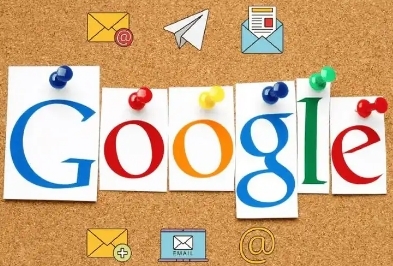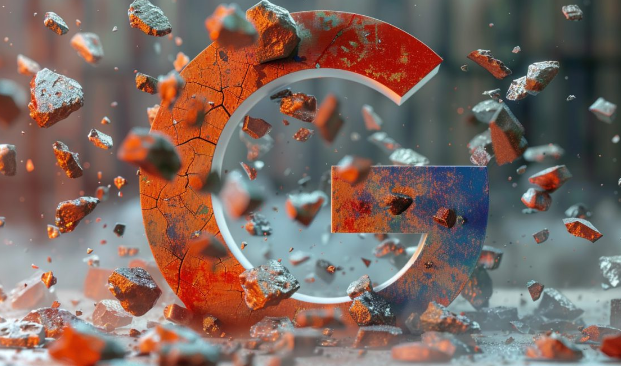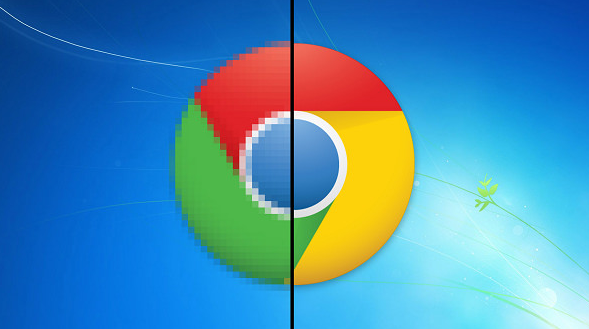Chrome浏览器书签栏不显示的解决方法
时间:2025-07-25
来源:谷歌Chrome官网
详情介绍
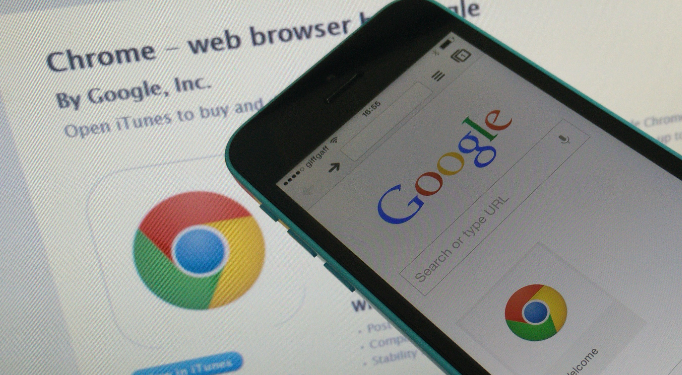
基础设置检查
1. 快捷键恢复:按下`Ctrl+Shift+B`组合键,可快速切换书签栏的显示与隐藏状态。若书签栏未显示,按此快捷键可尝试恢复。
2. 右键菜单设置:在浏览器窗口的空白区域(如地址栏下方或标签栏右侧)点击鼠标右键,在弹出的菜单中勾选“书签栏”选项。若该选项呈灰色不可选,可能是书签栏已处于显示状态但被其他元素遮挡,可检查浏览器窗口布局。
3. 设置页面确认:点击右上角的三个点图标,选择“设置”,在左侧菜单中找到“外观”选项,确保“显示书签栏”已被勾选。若未勾选,勾选后书签栏应立即显示。
数据与缓存修复
1. 删除系统缓存:关闭Chrome浏览器,前往`C:\Users\[你的用户名]\AppData\Local\Google\Chrome\User Data\`路径,找到`Default`或以你用户名命名的文件夹,删除其中的所有文件(如书签数据重要,可先备份`Bookmarks`文件)。重新启动浏览器后,书签栏可能恢复正常显示。
2. 重置浏览器设置:在设置页面中,找到“高级”选项,滚动至底部,点击“重置并清理”按钮,选择“将设置还原为原始默认设置”。此操作会保留书签等数据,但会清除其他自定义设置,完成后书签栏通常可正常显示。
书签数据修复
1. 恢复书签备份:Chrome每次打开时会自动生成书签备份文件`bookmarks.bak`,位于`C:\Users\[你的用户名]\AppData\Local\Google\Chrome\User Data\Guest Profile`路径下。可将其复制到`Default`文件夹中替换当前书签文件(操作前建议备份原文件),然后重启浏览器查看书签栏是否恢复。
2. 导出与导入书签:点击浏览器右上角的三个点,选择“书签”→“书签管理器”,在管理器右上角点击三个点,选择“导出书签”,将书签保存为HTML文件。之后若需恢复,可在书签管理器中点击“导入”按钮,选择之前导出的HTML文件进行导入。
权限与系统适配
1. 检查用户权限:确保当前登录的Windows用户具有对Chrome安装目录及用户数据文件夹的读写权限。若权限不足,可能导致书签栏无法正常显示或加载书签数据。
2. 兼容模式设置:若在旧版Windows系统上运行Chrome,可尝试右键点击Chrome快捷方式,选择“属性”,在“兼容性”选项卡中勾选“以兼容模式运行这个程序”,并选择合适的Windows版本(如Windows 7或Windows 8),然后重新打开浏览器查看书签栏是否显示。
继续阅读